苹果屏幕录制怎么设置?使用苹果手机的时候,很多人会想录制高清视频分享给自己的小伙伴,但是很多人不知道要怎么进行录屏,今天小编就给大家分享一下iPhone录屏的详细教程。
很多人觉得苹果手机录屏可能需要进行越狱、利用三方软件等等复杂的方式才能实现,其实在iOS 11系统中苹果已经自带了录屏功能。如果你的苹果手机系统在iOS 11以及iOS 11以上,可以直接利用以下方法来实现录屏的目的。
 苹果屏幕录制怎么设置?iPhone录屏详细教程分享
苹果屏幕录制怎么设置?iPhone录屏详细教程分享
苹果屏幕录制怎么设置?
① 打开苹果手机的【设置】,通过【控制中心】进入【自定控制】
② 确保自定控制包括【屏幕录制】,如果没有的话需要在更多控制中进行添加,点击图标左侧的绿色+号按钮即可完成添加,可以按照自己的喜好对已有控制进行排序
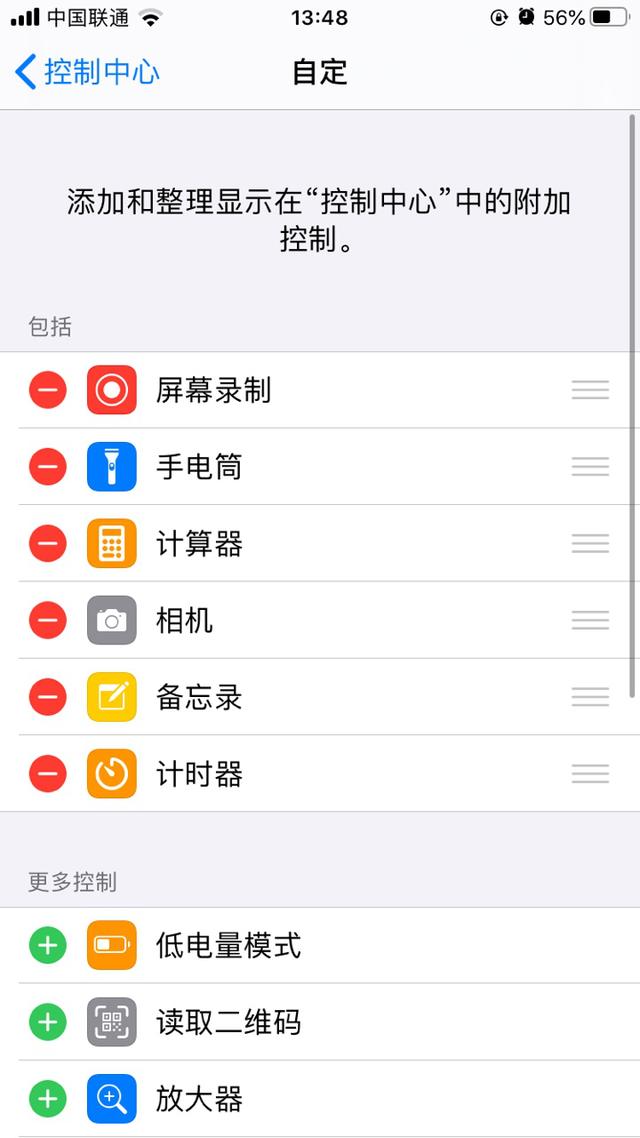 苹果屏幕录制怎么设置?iPhone录屏详细教程分享
苹果屏幕录制怎么设置?iPhone录屏详细教程分享
③ 完成屏幕录制功能的添加以后,直接从手机屏幕底部上滑进入【控制中心】
④ 找到【屏幕录制】的图标点击开始录制,会有3秒钟的倒计时,完成倒计时即开始录制屏幕
⑤ 录制过程中iPhone上面会有红色的显示框,如果需要停止录制可以通过点击红色显示条的位置选择停止录制,或者通过控制中心来停止录制屏幕
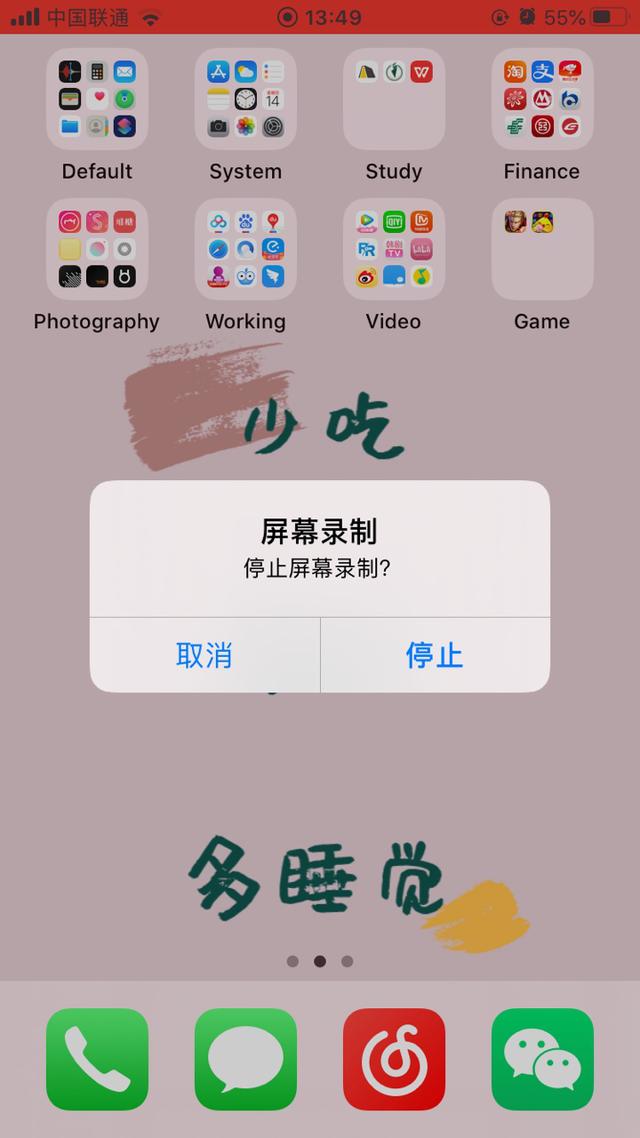 苹果屏幕录制怎么设置?iPhone录屏详细教程分享
苹果屏幕录制怎么设置?iPhone录屏详细教程分享
⑥ 录制好的视频会自动保存在照片,点击即可查看
⑦ 部分用户希望在录制屏幕的时候录制外部声音,在操作之前长按屏幕录制图标选择将麦克风开启即可;需要录制手机通知声音的话要提前取消手机的静音状态
按照上述的步骤可以完成苹果手机录屏,是不是非常简单?苹果屏幕录制怎么设置?iPhone录屏详细教程分享就到这里,希望有帮助大家解决疑惑。

 2020-06-06 11:56:00
2020-06-06 11:56:00












